win7系統我的文件檔案的預設儲存位置如何修改
- WBOYWBOYWBOYWBOYWBOYWBOYWBOYWBOYWBOYWBOYWBOYWBOYWB轉載
- 2023-07-01 20:45:093058瀏覽
win7系統我的文件檔案的預設儲存位置如何修改? win7系統我的文件檔案的預設儲存位置怎麼修改?我們一些文件在下載的時候,會自動儲存到我的文件中。而我的文件其實是存在系統盤裡面的。那我們怎麼去將這個文件的保存設定在其他的盤中,很多小伙伴不知道怎麼詳細操作,小編下面整理了win7系統我的文檔文件的默認保存位置修改步驟,如果你有興趣的話,跟著小編一起往下看看吧!

win7系統我的文件檔案的預設儲存位置修改步驟
1、先點選左下角開始,開啟個人資料夾。
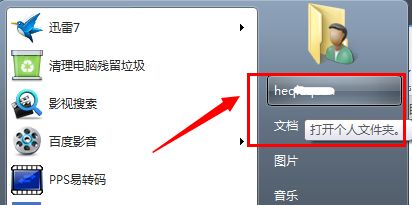
2、然後找到其中的我的文檔,右鍵選取它點擊屬性。
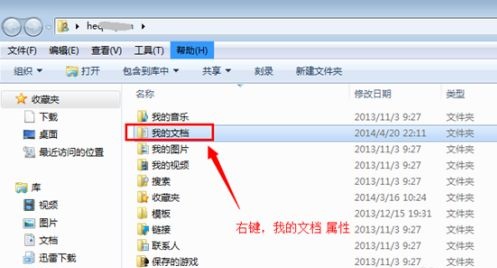
3、然後點選上方位置選項卡,可以看到圖示位置的資料夾路徑。
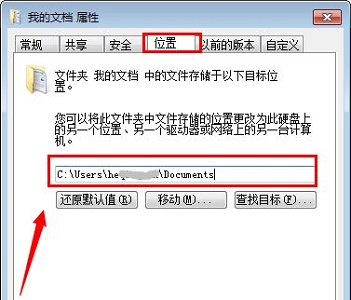
4、點選移動,然後選擇需要轉移到的位置。
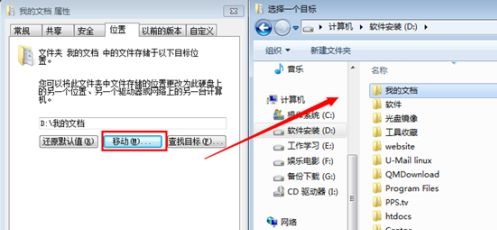
5、接著我們可以透過提示看到原始位置和新位置,確定之後點選是。
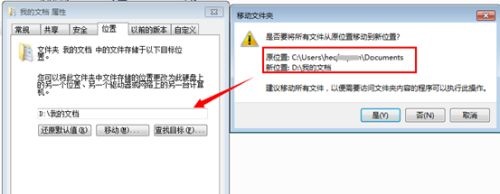
6、最後只要等待文件搬運完成就可以了。

以上就是【win7系統我的文件檔案的預設儲存位置如何修改-win7系統我的文件檔案的預設儲存位置修改步驟】全部內容了,更多精彩教學盡在本站!
以上是win7系統我的文件檔案的預設儲存位置如何修改的詳細內容。更多資訊請關注PHP中文網其他相關文章!
陳述:
本文轉載於:chromezj.com。如有侵權,請聯絡admin@php.cn刪除

